WN-GDNと言う新型無線LANルータのポート開放説明です。
この無線LANはIEEE801.22nをサポートします最大無線通信接続速度は130Mbps(無線環境にもよります)が、PSPや任天堂DS、wii、プレイステーション3を無線接続すると、IEEE802.11b(最大通信速度11Mbps)となりますので、この点ご理解の上ご利用下さい。
xkailinkに付きましては、wifi無線USBとのアドホック通信となるので、この問題は発生しません。
ポート開放の手順説明
ルータの設定画面を表示するには
http://airport/ 又は http://192.168.0.1/ 又は http://192.168.1.1/ 何れかのアドレスをブラウザのアドレス欄に入力して設定画面を表示する事が出来ます。
特にユーザー名とパスワードを入力する必要はありません。
ルータの設定画面が表示出来ましたら、上メニューにある「高度な設定」から「ポートの開放」メニューをクリックします。
ルールの追加画面に開放したいポート番号を指定して設定を行います。
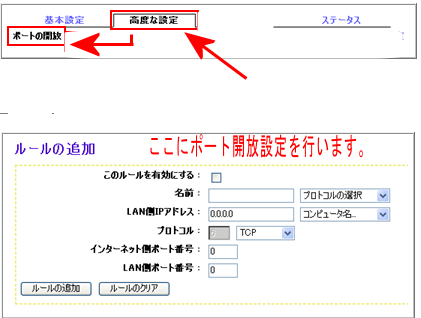
ポート開放項目ルールの追加入力説明
まず「このルールを有効にする」にクリックしてチェックを入れます。
名前:任意の名称、もしくは初めから用意されているWEBサーバー関係を選択することが出来ます。
LAN側IPアドレス:パソコンのIPアドレスを入力。このコンピュータをクリックして選択する事が出来ます。
プロトコル:TCPもしくはUDPを選択します。
インターネット側ポート番号:開放したいポート番号を入力します。
LAN側ポート番号:何番でも良いのですが、上記で入力したポート番号と同じものを入力すると良いでしょう。
入力できましたら【ルールの追加】をクリックし、設定を保存して作業完了です。
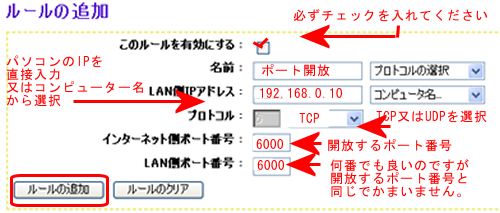
WN-GDNでxlinkkaiのポート開放サンプルです。
概ね30000/UDPで指定されているとは思いますがxlinkkaiは任意のポート番号を指定するので、開放する場合はポート番号を確認下さい。こちら
xkailinkポート開放項目ルールの追加入力説明
まず「このルールを有効にする」にクリックしてチェックを入れます。
名前:例:PSP
LAN側IPアドレス:wifiusb無線LANを取り付けたパソコンのIPアドレス
プロトコル:UDP
インターネット側ポート番号:30000(xlinkのポート番号)
LAN側ポート番号:上と同じ30000
入力できましたら【ルールの追加】をクリックし、設定を保存して作業完了です。後はパソコンのファイヤーウォール(XP又はVISTAのコントロールパネルから設定変更可能)を解除すればPSPオンライン(アドホック)ゲームをプレーすることが出来ます。
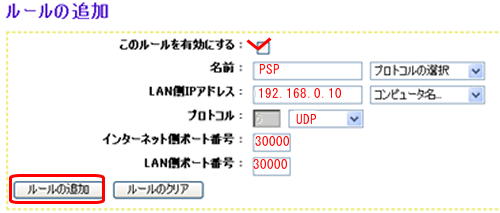


コメント